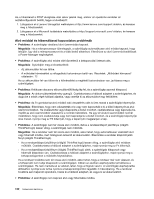Lenovo ThinkPad Edge E135 (Hungarian) User Guide - Page 139
Meghajtókkal és egyéb tárolóeszközökkel kapcsolatos problémák, Szoftverprobléma
 |
View all Lenovo ThinkPad Edge E135 manuals
Add to My Manuals
Save this manual to your list of manuals |
Page 139 highlights
Megoldás: Ellenőrizze, nem állított-e be valamit, ami megakadályozza, hogy a számítógép alvó módba kapcsoljon vagy hibernálja magát. Ha a számítógép megpróbál alvó módba lépni, de a kérést a rendszer megtagadja, lehetséges, hogy az USB-csatlakozóhoz csatlakoztatott készülék le van tiltva. Ilyenkor működés közben válassza le, majd csatlakoztassa vissza az USB-eszközt. • Probléma: Hibernálási módban az akkumulátornál csekély kisülés tapasztalható. Megoldás: Ha az ébresztési funkció be van kapcsolva, a számítógép energiafogyasztása alacsony. A jelenség nem utal meghibásodásra. További információkat a következő részben talál: „Energiatakarékos üzemmódok" oldalszám: 26. Meghajtókkal és egyéb tárolóeszközökkel kapcsolatos problémák Ez a rész a merevlemez-meghajtókkal kapcsolatos problémákat, és egy a szilárdtestalapú meghajtókat érintő problémát ismertet. Merevlemez-meghajtóval kapcsolatos problémák • Probléma: A merevlemez-meghajtó időnként kereplő hangot hallat. Megoldás: Zörgő hang a következő esetekben hallható: - A merevlemez-meghajtó adatolvasást készít elő vagy befejezi azt. - Ha a felhasználó mozgatja a merevlemez-meghajtót. - A számítógép hordozása közben. Ez a merevlemez-meghajtó normális működésének része, vagyis nem hiba. • Probléma: A merevlemez-meghajtó nem működik. Megoldás: A ThinkPad Setup Boot menüjében ellenőrizze, hogy a merevlemez-meghajtó szerepel-e a Boot priority order listában. Ha a meghajtó az Excluded from boot order listában látható, akkor le van tiltva. Válassza ki a meghajtóra vonatkozó bejegyzést a listában, és nyomja meg a Shift+1 billentyűkombinációt. Ezzel a bejegyzés átkerül a Boot priority order listába. • Probléma: Miután beállította a merevlemezjelszót a számítógép merevlemez-meghajtóján, a meghajtót áttette egy másik számítógépbe. A merevlemezjelszó zárolását most nem tudja feloldani. Megoldás: A számítógép továbbfejlesztett jelszóalgoritmust használ. A régebbi számítógépek nem feltétlenül támogatják ezt az új biztonsági funkciót. Szilárdtestalapú meghajtóval kapcsolatos probléma Probléma: Fájloknak és mappáknak a Windows adattömörítő funkciójával történő tömörítése, majd kicsomagolása után a fájlok és mappák írása vagy olvasása lassú. Megoldás: A gyorsabb adathozzáférés érdekében alkalmazza a Windows lemeztöredezettség-mentesítő funkcióját. Szoftverprobléma Probléma: Az alkalmazás nem működik megfelelően. Megoldás: Ellenőrizze, hogy nem az alkalmazás-e a hibás. Ellenőrizze, hogy a számítógép rendelkezik-e az alkalmazás futtatásához minimálisan szükséges memóriamennyiséggel. További tájékoztatást az alkalmazással kapott dokumentációban talál. 9. fejezet . A számítógéppel kapcsolatos hibák javítása 123